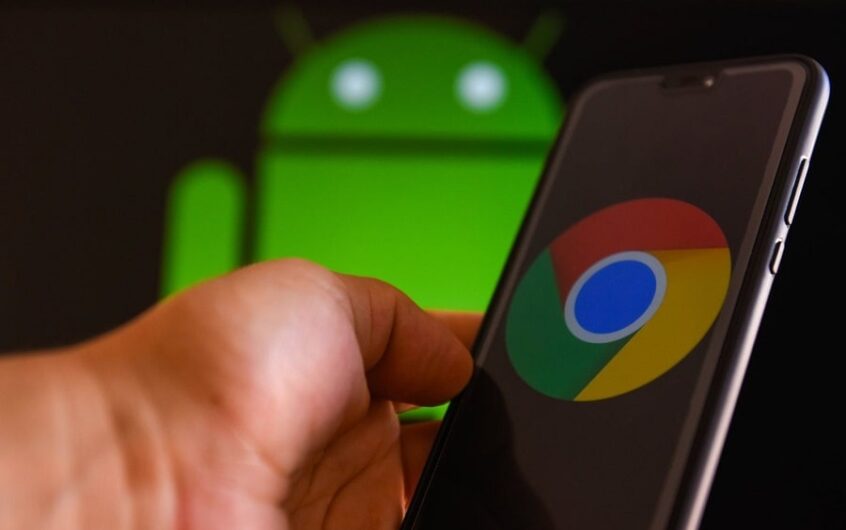Περιεχόμενα
Επιταχύνετε τη λειτουργία του Google Chrome στο Android
Το πρώτο βήμα είναι η επανεκκίνηση του προγράμματος περιήγησης.Ναι, είναι τόσο απλό, κλείστε το πρόγραμμα περιήγησης και επανεκκινήστε το.Εάν μια προσωρινή αποτυχία προκαλέσει πρόβλημα, αυτό θα σας βοηθήσει να το επιδιορθώσετε.
Ενημερώστε το πρόγραμμα περιήγησης Chrome
Το πρόγραμμα περιήγησης Google Chrome ενημερώνεται συνεχώς και η ομάδα προσπαθεί πάντα να διατηρήσει την ευχαρίστηση προσθέτοντας λειτουργίες και εξαλείφοντας σφάλματα.Επομένως, βεβαιωθείτε ότι το πρόγραμμα περιήγησής σας Chrome είναι η πιο πρόσφατη έκδοση, κάτι που θα γίνει
Αυξήστε την πιθανότητα ομαλή και ταχύτερη λειτουργία του χρωμίου.
Απενεργοποιήστε την καρτέλα chrome
Ναι, όταν ανοίγετε πάρα πολλές καρτέλες του Chrome, το πρόγραμμα περιήγησης μπορεί να επιβραδύνει και η συσκευή μπορεί να μειώσει την απόδοση.Κάνοντας κλικ στο συσχετισμένο X, κλείστε όλες τις αχρησιμοποίητες ετικέτες.
Πώς να κλείσετε όλες τις καρτέλες στο Google Chrome στο Android
- Ανοίξτε το πρόγραμμα περιήγησης Chrome και δίπλα στη γραμμή αναζήτησης, θα δείτε ένα κουμπί με έναν αριθμό που αντιστοιχεί στον αριθμό των καρτελών που έχετε ανοίξει.Πατήστε αυτό το κουμπί
- Κάντε κλικ στο κουμπί μενού> κλείστε όλες τις καρτέλες:
- Όλες οι καρτέλες πρέπει τώρα να κλείσουν.
Εκκαθάριση της προσωρινής μνήμης του Chrome
Όταν χρησιμοποιείτε το πρόγραμμα περιήγησης Chrome, θα αποθηκεύει αυτόματα ορισμένες πληροφορίες από τον ιστότοπο στην προσωρινή μνήμη και τα cookies.Η εκκαθάρισή τους μπορεί να λύσει ορισμένα προβλήματα, όπως προβλήματα φόρτωσης ή μορφοποίησης στον ιστότοπο
- Στη συσκευή σας Android, κάντε κλικ στο "Άνοιγμα ρυθμίσεων" και μετά στο "Εφαρμογές"
- Βρείτε και κάντε κλικ στο Chrome (ίσως χρειαστεί να σύρετε στην καρτέλα "Όλα")
- Κάντε κλικ στην Αποθήκευση και, στη συνέχεια, κάντε κλικ στο κουμπί Εκκαθάριση προσωρινής μνήμης
- Το Chrome θα πρέπει να είναι πιο γρήγορο τώρα.
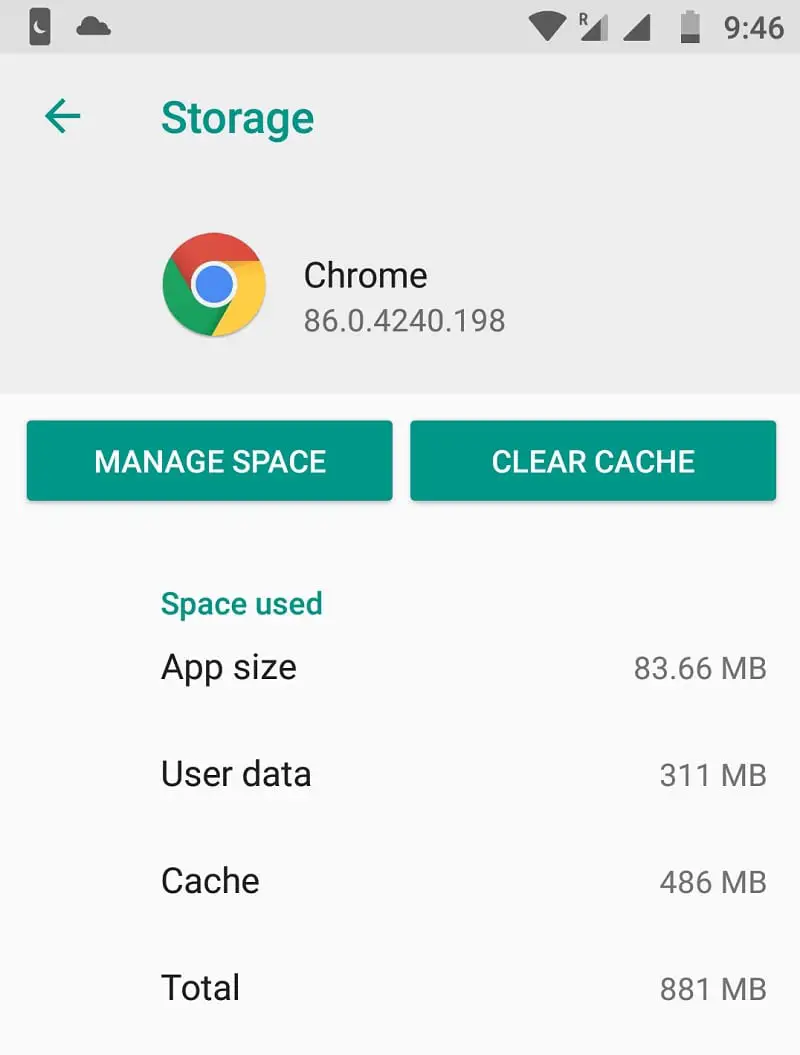
Δώστε στο Chrome περισσότερη μνήμη
Από προεπιλογή, το όριο χρήσης μνήμης RAM του προγράμματος περιήγησης Chrome είναι 64 MB. Αυξάνοντας αυτό το όριο, μπορείτε να έχετε μια πιο ομαλή και πιο γρήγορη εμπειρία.AndroidΤο πρόγραμμα περιήγησης Google Chrome περιέχει επίσης πολλές σημαίες ρυθμίσεων που συνήθως δεν είναι διαθέσιμες στους χρήστες, αλλά μπορείτε να τις μεταβιβάσετεΣτη γραμμή διευθύνσεωνεισαγω" chrome: // σημαίες «Για επίσκεψη.
- Ανοίξτε το πρόγραμμα περιήγησης Chrome και πληκτρολογήστε " chrome: // flags/#max-tiles-for-interest-area "
- Βρείτε το μεγαλύτερο πλακίδιο στην περιοχή ενδιαφέροντος, κάντε κλικ στο αναπτυσσόμενο μενού και επιλέξτε 512,
- Όταν σας ζητηθεί, κάντε κλικ στο κουμπί Επανεκκίνηση τώρα.
- Τώρα, θα πρέπει να έχετε ένα πιο αποκριτικό πρόγραμμα περιήγησης Chrome στο Android.
Απενεργοποίηση JavaScript
Ομοίως, όσον αφορά την απόδοση, η απενεργοποίηση της JavaScript μπορεί να βοηθήσει στη μείωση του χρόνου φόρτωσης της σελίδας και στη μείωση της πίεσης στο πρόγραμμα περιήγησης.
- Ανοίξτε το Chrome για Android.
- Κάντε κλικ στο κουμπί μενού με τις τρεις κουκκίδες στην επάνω δεξιά γωνία.
- Επιλέξτε Ρυθμίσεις και, στη συνέχεια, επιλέξτε Ρυθμίσεις τοποθεσίας.
Κάντε κλικ στο Javascript και μεταβείτε στην κλειστή κατάσταση.
Ενεργοποίηση προγράμματος προστασίας δεδομένων
Επιπλέον, ανοίξτε το πρόγραμμα περιήγησης Chrome, μπείτε στο μενού της εφαρμογής, κάντε κλικ στο "Ρυθμίσεις" και, στη συνέχεια, επιλέξτε "Πρόγραμμα προστασίας δεδομένων" για να ενεργοποιήσετε αυτήν τη δυνατότητα.
- Ανοίξτε το πρόγραμμα περιήγησης Chrome
- Πατήστε το εικονίδιο με τις 3 κουκκίδες στην επάνω δεξιά γωνία της οθόνης
- Κάντε κλικ στις Ρυθμίσεις και κάντε κύλιση προς τα κάτω στη λειτουργία Lite
- Αναψε